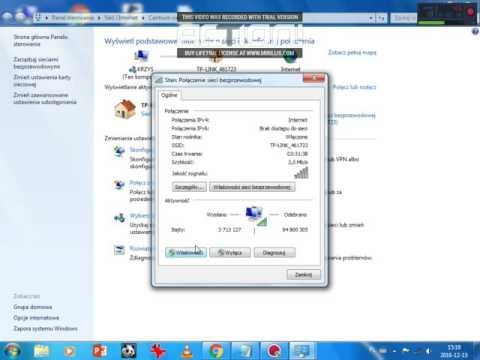Po uaktualnieniu systemu Windows 10 do wersji 1809 na karcie Stan sieci w ustawieniach systemu Windows 10 jest wyświetlany komunikat „Brak połączenia. Nie masz połączenia z żadną siecią”. Z tego powodu nie mogę sprawdzić dostępności aktualizacji, błąd: „Nie mogliśmy sprawdzić aktualizacji, ponieważ nie ma połączenia z Internetem. Upewnij się, że masz komórkową transmisję danych lub łączność Wi-Fi i spróbuj ponownie”.
Połączenie kablowe z Internetem (High-speed z PPPoE), przeglądarka ładuje stronę, Internet działa. Jeśli łączy się z siecią Wi-Fi, to błąd znika, aktualizacje są sprawdzane, w parametrach mówi, że jest dostęp do internetu. Na innym komputerze z systemem Windows 10 w wersji 1703 wszystko działa z tą samą konfiguracją połączenia.

Resetowanie sieci nie pomogło. Resetowanie ustawień TCP / IP, pamięci podręcznej DNS, czyszczenie parametrów Winsock nie przynosi żadnego efektu.
Odpowiedź
Nie słyszałem o takim problemie w Windows 10. Okazuje się, że tylko „Ustawienia Windows” nie widzą połączenia internetowego.
Przede wszystkim oczywiście musisz zresetować ustawienia sieciowe. Co już zrobiłeś. Czy po zresetowaniu sieci ponownie utworzono szybkie połączenie? Jeśli nie, spróbuj go usunąć, odłączyć kabel sieciowy od komputera, zrestartować go i ponownie utworzyć połączenie internetowe.
To dziwne, że błąd „Brak połączenia. Nie masz połączenia z żadną siecią”. pojawia się tylko po podłączeniu kablem, ale działa przez Wi-Fi.
W takim przypadku mogę tylko doradzić cofnięcie aktualizacji.
Jeśli udało Ci się rozwiązać ten problem w inny sposób, podziel się komentarzami.
Aktualizacja: ręcznie dodaj domyślną bramę
W komentarzach Boris zaproponował rozwiązanie, które sądząc po recenzjach pomogło wielu osobom pozbyć się błędu „Brak połączenia. Nie masz połączenia z żadną siecią”. Podczas próby sprawdzenia dostępności nowych aktualizacji pojawił się następujący komunikat:
„Nie mogliśmy sprawdzić dostępności aktualizacji, ponieważ nie ma połączenia z Internetem. Upewnij się, że masz komórkową transmisję danych lub połączenie Wi-Fi i spróbuj ponownie ”
Ponieważ rozwiązanie działa, postanowiłem dodać je do artykułu i wyjaśnić bardziej szczegółowo.
Rozwiązanie nr 1
Musisz przejść do opcji - „Aktualizacja i zabezpieczenia”. Karta Windows Update. Przejdź tam do „Opcji zaawansowanych”.

Następnie musisz włączyć opcję „Automatycznie pobieraj aktualizacje nawet przez połączenia taryfowe”.

Jeśli to nie pomoże, zobacz drugie rozwiązanie.
Rozwiązanie nr 2
Otwórz okno „Połączenia sieciowe”. Aby tego uniknąć, naciśnij skrót klawiaturowy Win + R i uruchom polecenie ncpa.cpl. Otwórz właściwości połączenia „Ethernet”. Jeśli masz połączenie Wi-Fi z Internetem, otwórz właściwości karty „Sieć bezprzewodowa”.
Wybieramy protokół IP w wersji 4 (TCP / IPv4). Kliknij przyciski „Właściwości” i „Zaawansowane”.

W sekcji „Bramy podstawowe” kliknij przycisk „Dodaj” i zarejestruj bramę 123.132.141.1. Zamknij okno, klikając „OK”.

Nie zapomnij zostawić komentarzy. Dzięki Boris!
05.10.18
86
Zapytany przez Olega